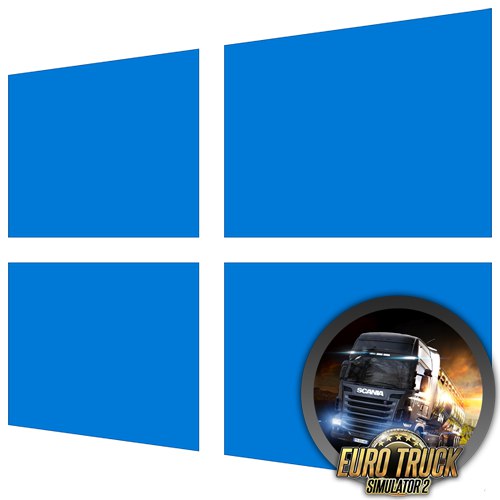
Sadržaj
- 1. metoda: provjerite način kompatibilnosti
- 2. način: Ažuriranje upravljačkih programa grafičke kartice
- 3. metoda: Instaliranje dodatnih knjižnica
- 4. način: Instalirajte najnovija ažuriranja sustava Windows
- 5. metoda: Provjerite integritet datoteka igre
- 6. metoda: omogućite Windows komponente
- Metoda 7: Onemogućite instalirane modove
- 8. metoda: Privremeno onemogućite vatrozid i antivirus
- Pitanja i odgovori
Euro Track Simulator 2 i dalje je popularan među vlasnicima računala. Danas se ova igra najčešće izvodi na računalima sa sustavom Windows 10. Međutim, to nije uvijek uspješno zbog problema s kompatibilnošću ili drugih razloga koji utječu na ispravno funkcioniranje aplikacije. Predlažemo da se upoznate s dolje predstavljenim opcijama kako biste što brže pronašli najučinkovitiju.
1. metoda: provjerite način kompatibilnosti
Prije svega, želimo obratiti pažnju na način kompatibilnosti s prethodnom verzijom sustava Windows. Euro Track Simulator 2 objavljen je davne 2012. godine i u početku nije bilo govora o optimizaciji sa sustavom Windows 10, jer ova verzija OS-a još nije ni postojala. U budućnosti su programeri objavili ažuriranja kako bi poboljšali kompatibilnost s novim operativnim sustavom, tako da vlasnici licencirane verzije igre kupljene putem Steama mogu preskočiti ovu metodu. Ako ste prepakirani paket preuzeli s web mjesta treće strane, slijedite ove korake:
- Pronađite prečac za pokretanje igre i kliknite je desnom tipkom miša, odabirom stavke u kontekstnom izborniku koji će se pojaviti "Svojstva".
- Zatim prijeđite na karticu "Kompatibilnost".
- Nudimo automatski odabir parametara za pokretanje, stoga poništite sve stavke na ovoj kartici ako su prisutne.
- Zatim kliknite na gumb Pokrenite alat za rješavanje problema sa kompatibilnošću.
- Pričekajte da skeniranje završi.
- U izborniku s prikazanim opcijama odaberite Koristite preporučene mogućnosti.
- Bit ćete obaviješteni kad se postavke promijene. Zatim se predlaže da ih testirate klikom na "Provjeri program".
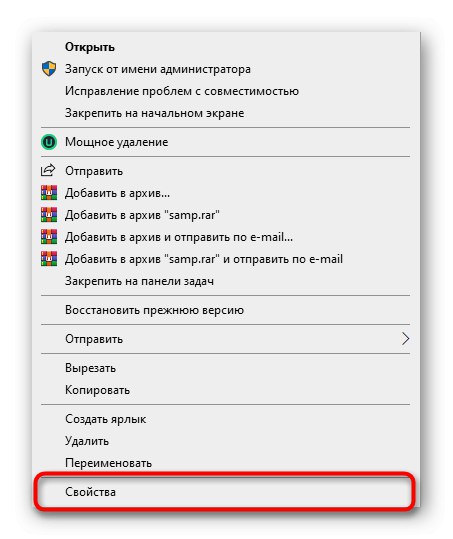
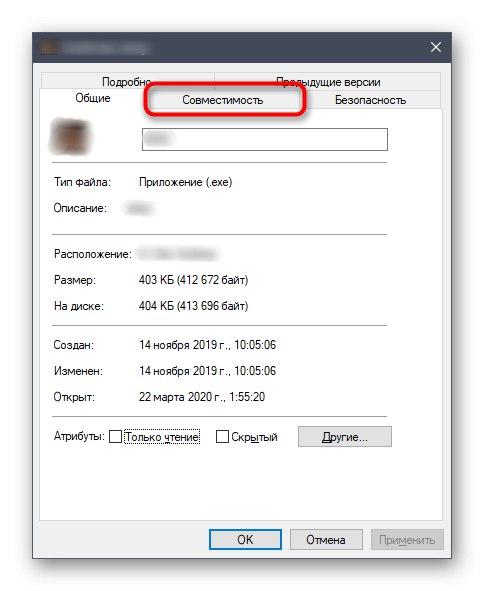
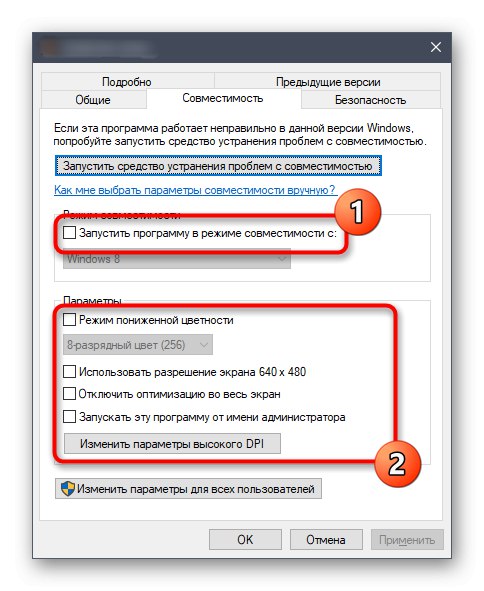
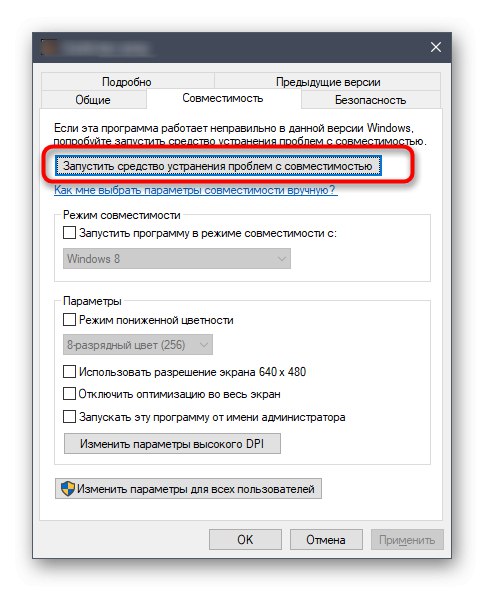
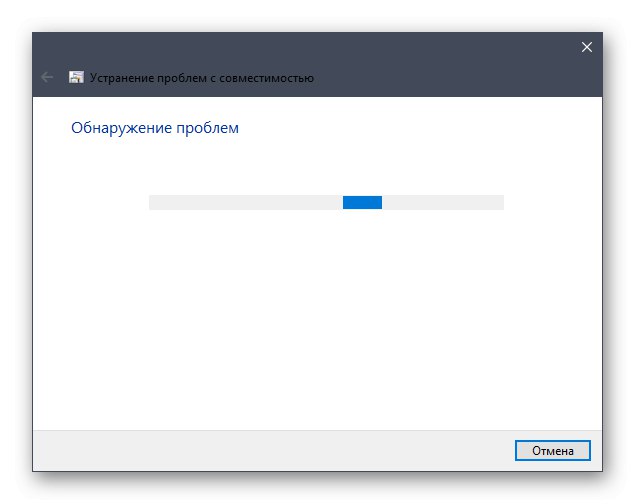
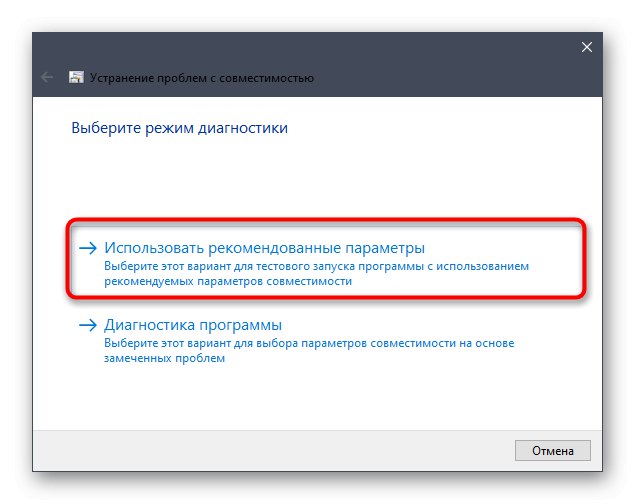
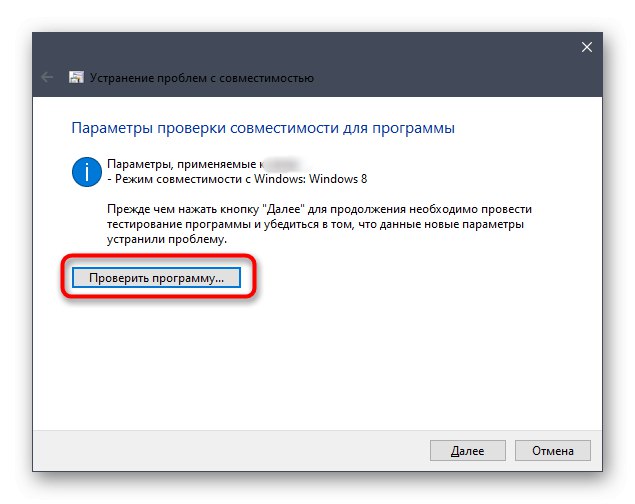
Ako je Euro Track Simulator 2 uspješno pokrenut, možete zatvoriti igru i primijeniti trenutne promjene tako da se sljedeći put otvori s već postavljenim parametrima kompatibilnosti. U suprotnom, otkažite postavku i prijeđite na sljedeće metode u današnjem članku.
2. način: Ažuriranje upravljačkih programa grafičke kartice
Preporuka za ažuriranje upravljačkih programa grafičkih kartica nalazi se u gotovo svakom članku koji se odnosi na rješavanje problema prilikom pokretanja bilo koje igre. To je zbog činjenice da softver grafičkog adaptera izravno utječe na ispravno funkcioniranje aplikacija i dodatnih knjižnica povezanih s njima. Odsutnost najnovijih verzija datoteka može uzrokovati sukobe, pa vam u ovom slučaju savjetujemo i da provjerite ima li ažuriranja upravljačkih programa za vašu video karticu koristeći dostupne metode. Ako su pronađeni, instalirajte ih i nastavite provjeravati funkcionalnost Euro Track Simulator 2.
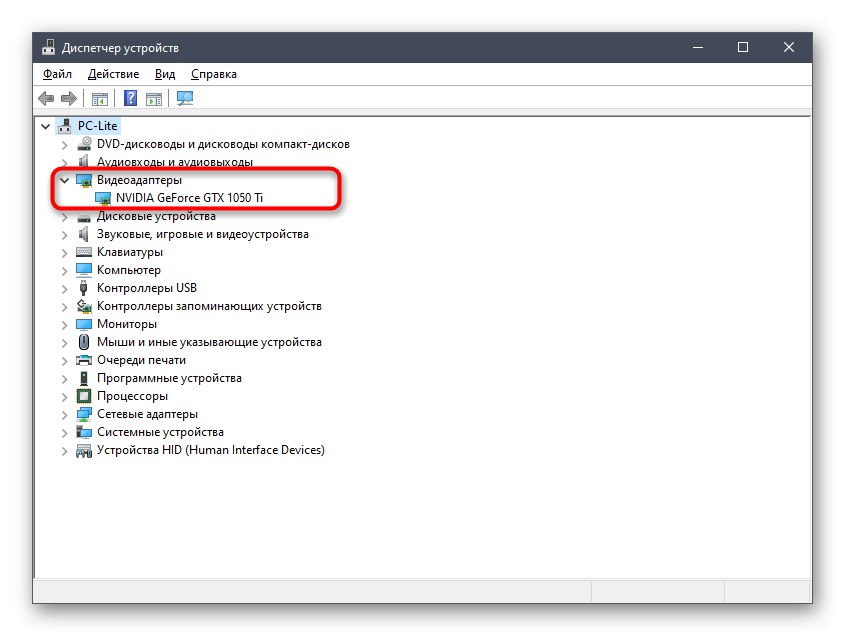
Više detalja: Načini ažuriranja upravljačkih programa grafičkih kartica u sustavu Windows 10
3. metoda: Instaliranje dodatnih knjižnica
Dodatne Windows komponente potrebne za normalan rad većine programa uključuju Visual C ++, .NET Framework i DirectX. Kad se raspakira te knjižnice, na računalo se dodaje mnogo različitih datoteka, što omogućava softveru i igrama da normalno pokrenu i funkcioniraju. Za ETS 2, Visual C ++ je najvažnija komponenta, ali su važne i druge dvije, pa biste trebali osigurati da su sve verzije ovih knjižnica instalirane na vašem računalu i dodati ih ako je potrebno.
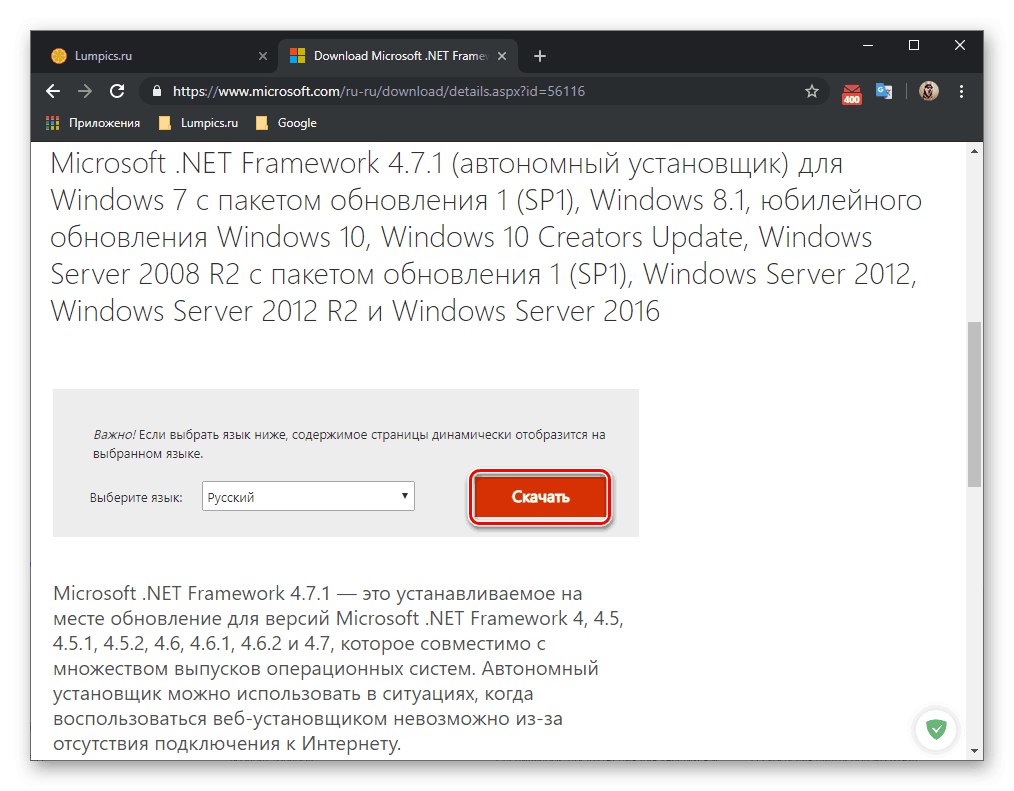
/
Više detalja: Kako ažurirati .NET Framework
Što se tiče DirectX-a, njegove su datoteke svih verzija prema zadanim postavkama prisutne u sustavu Windows 10, pa ih nije potrebno posebno preuzimati i instalirati. Međutim, tijekom interakcije s operativnim sustavom mogu se izgubiti neki objekti ili se mogu dogoditi neki kvarovi koji utječu na rad knjižnice. U takvim je situacijama često potrebno ručno instalirati i dodati datoteke koje nedostaju.Savjetujemo vam da se vratite ovoj preporuci samo ako sljedeće metode ne donose željeni rezultat, jer će vam trebati ne samo puno vremena, već nema jamstava za učinkovitost takvih radnji.
Više detalja: Kako ponovno instalirati i dodati nedostajuće DirectX komponente u sustavu Windows 10
4. način: Instalirajte najnovija ažuriranja sustava Windows
Sljedeća je generička metoda provjera ažuriranja OS-a. Važno je redovito ga ažurirati kako bi se izbjegli svi mogući sukobi povezani s nedostatkom važnih sistemskih datoteka. Korisnik je dužan instalirati automatski pronađena ažuriranja ili samostalno započeti pretraživanje, što se vrši na sljedeći način:
- Otvoriti "Početak" i idite na jelovnik "Opcije"klikom na ikonu zupčanika.
- U izborniku koji se pojavi odaberite Ažuriranje i sigurnost.
- Počnite provjeravati ažuriranja klikom na Provjerite ima li ažuriranja.
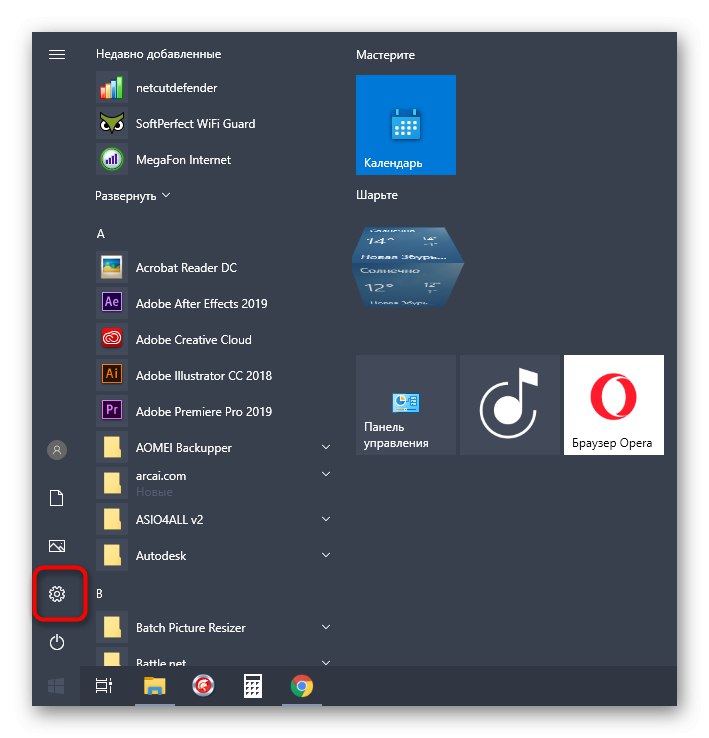
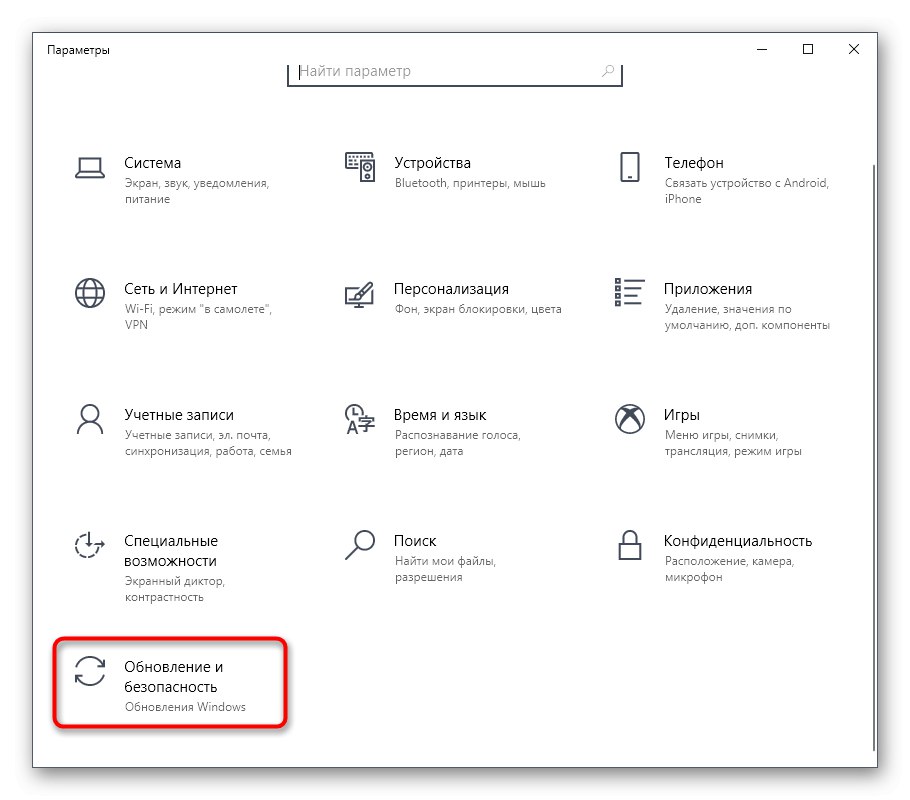
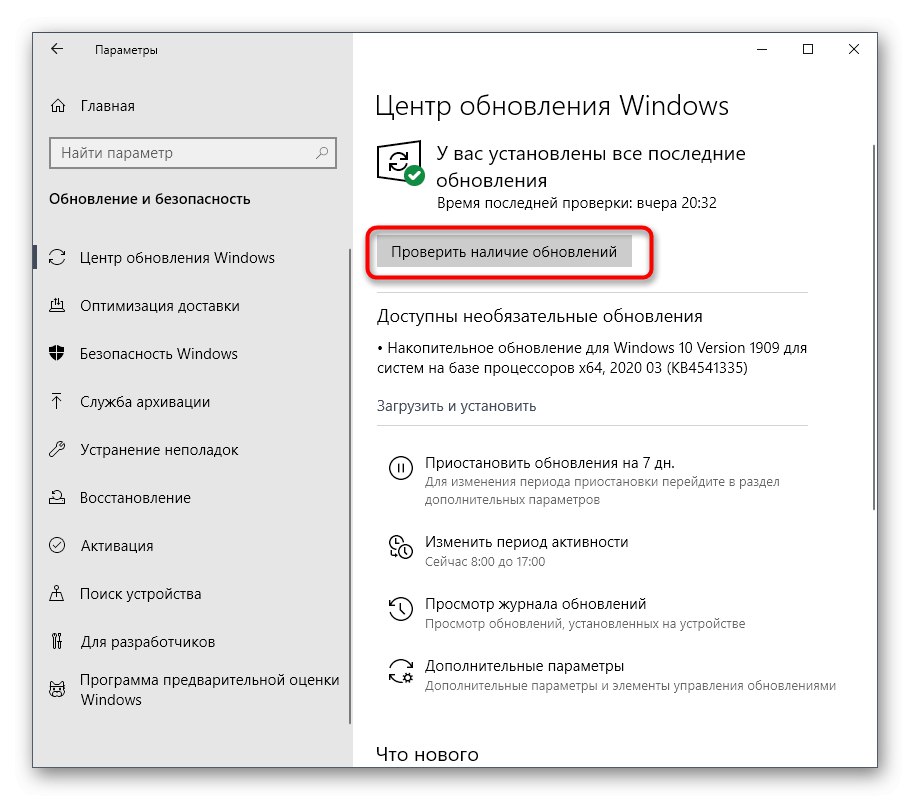
Ako se tijekom skeniranja nađu ažuriranja, odmah ih instalirajte, ponovno pokrenite sustav i nastavite s testiranjem Euro Track Simulator-a 2. Za više informacija o načinu primjene ove metode i rješavanju mogućih problema pogledajte donje materijale.
Više detalja:
Instaliranje ažuriranja za Windows 10
Ručno instaliranje ažuriranja za Windows 10
Rješavanje problema s instaliranjem ažuriranja na sustavu Windows 10
5. metoda: Provjerite integritet datoteka igre
Ova je opcija prikladna isključivo za vlasnike igre Euro Track Simulator 2 koja je kupljena na tržištu Na pari... Ovaj program ima opciju koja vam omogućuje provjeru cjelovitosti datoteka igre i po potrebi vraćanje izgubljenih ili oštećenih predmeta. Pogledajmo kako započinje operacija provjere valjanosti.
- Otvorite Steam i odaberite odjeljak na gornjoj ploči "Knjižnica".
- Na popisu aplikacija pronađite Euro Track Simulator 2. Desnom tipkom miša kliknite liniju i u kontekstnom izborniku pronađite stavku "Svojstva".
- Premjesti na karticu "Lokalne datoteke".
- Ovdje vas zanima gumb "Provjeri cjelovitost datoteka igara".
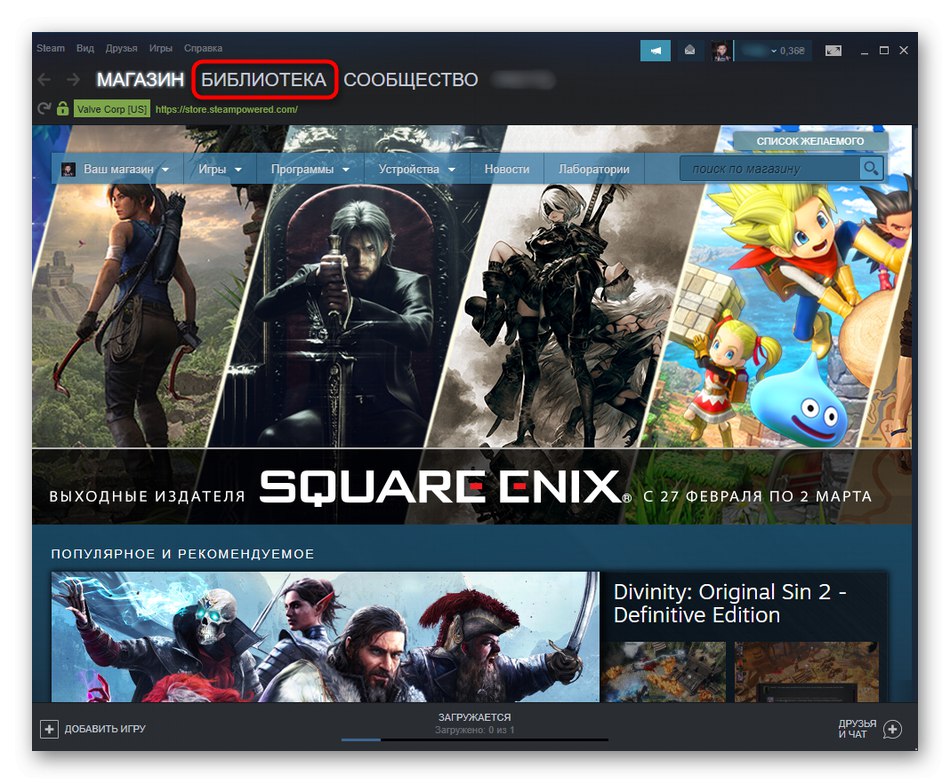
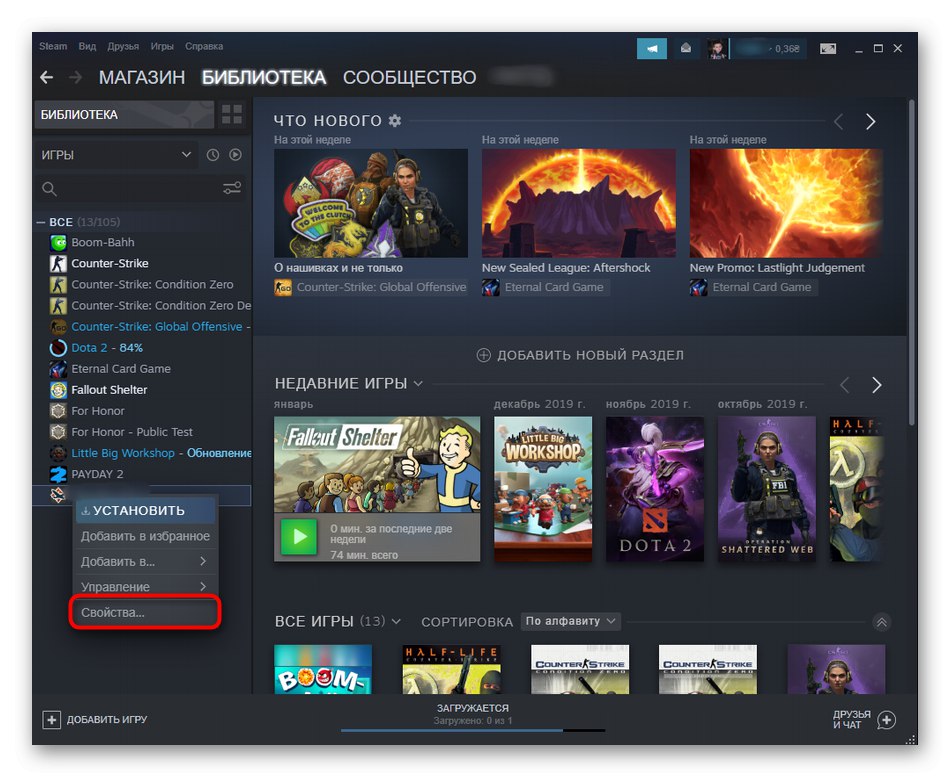
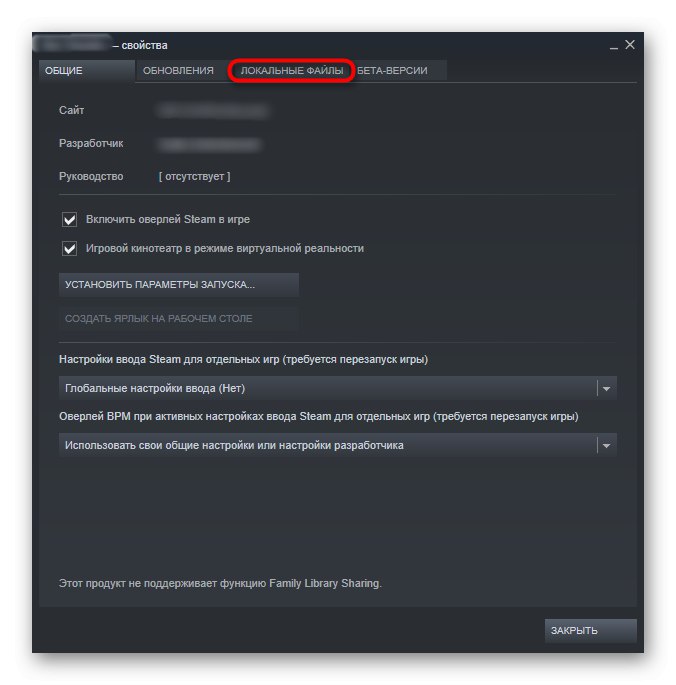
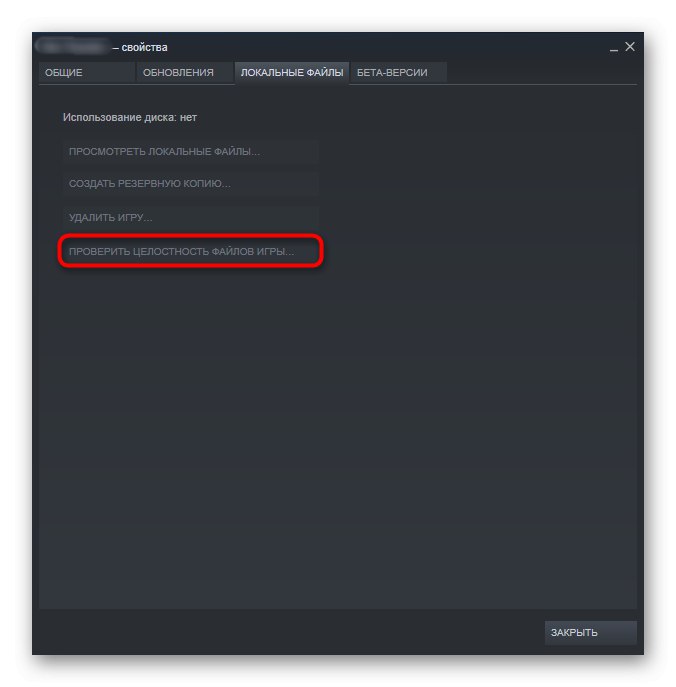
Sada će započeti provjera integriteta datoteka igre. Morate pričekati kraj ovog postupka da biste vidjeli rezultate. Ako su neki objekti popravljeni, ponovo pokrenite Euro Track Simulator 2 i provjerite funkcionalnost aplikacije.
6. metoda: omogućite Windows komponente
Nastavimo postupak identificiranja mogućih rješenja problema s radom ETS 2 u sustavu Windows 10, usredotočujući se na uključivanje dodatnih komponenata sustava Windows 10, koje su prema zadanim postavkama aktivirane u prethodnim verzijama ove obitelji operativnih sustava. U našem slučaju, ponekad ih morate sami aktivirati. Ova se operacija izvodi u samo nekoliko klikova.
- Da biste to učinili, otvorite "Početak" i kliknite na ikonu "Opcije".
- Idite na odjeljak "Prijave".
- Pomaknite se prema dolje po popisu, gdje kliknite na natpis "Opcije i komponente".
- Pomaknite se kroz lijevu ploču do Uključite ili isključite značajke sustava Windows.
- Pričekajte da sve stavke izbornika završe s učitavanjem.
- Koristite točke za nabrajanje da biste označili sve postavke povezane s .NET Frameworkom.
- Zatim se spustite dolje i označite okvir pored Naslijeđene komponente.

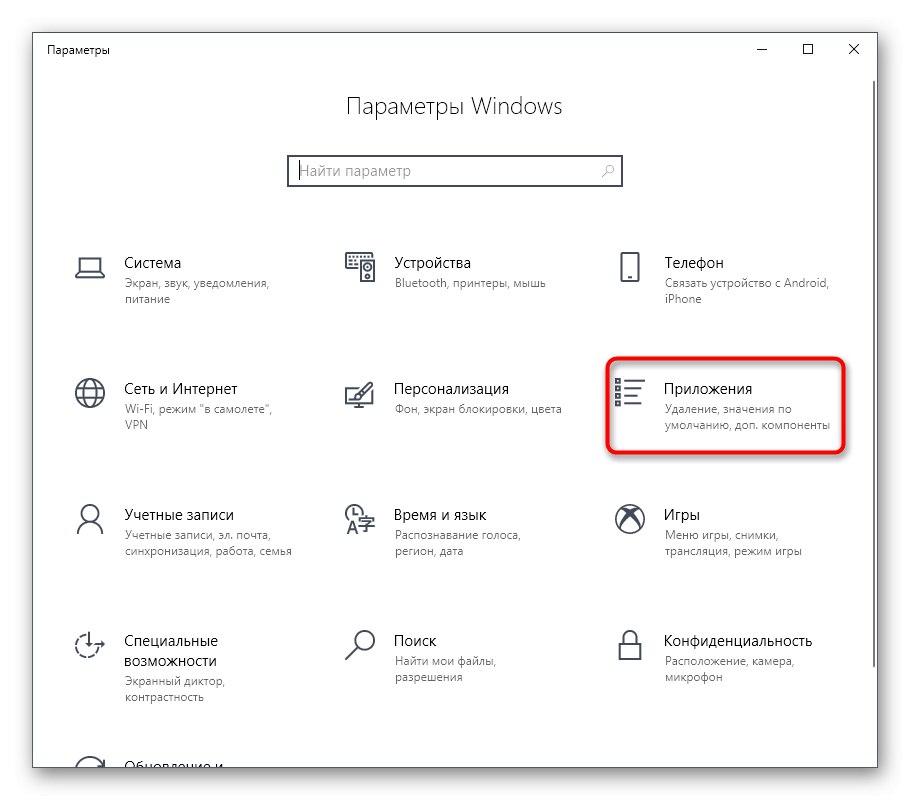
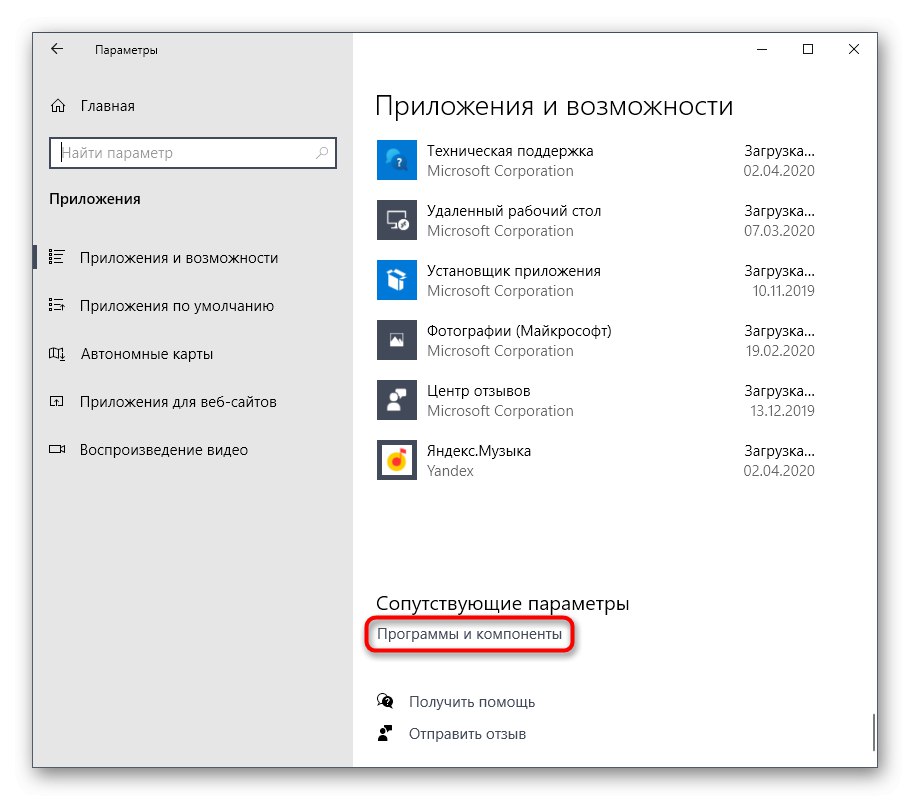
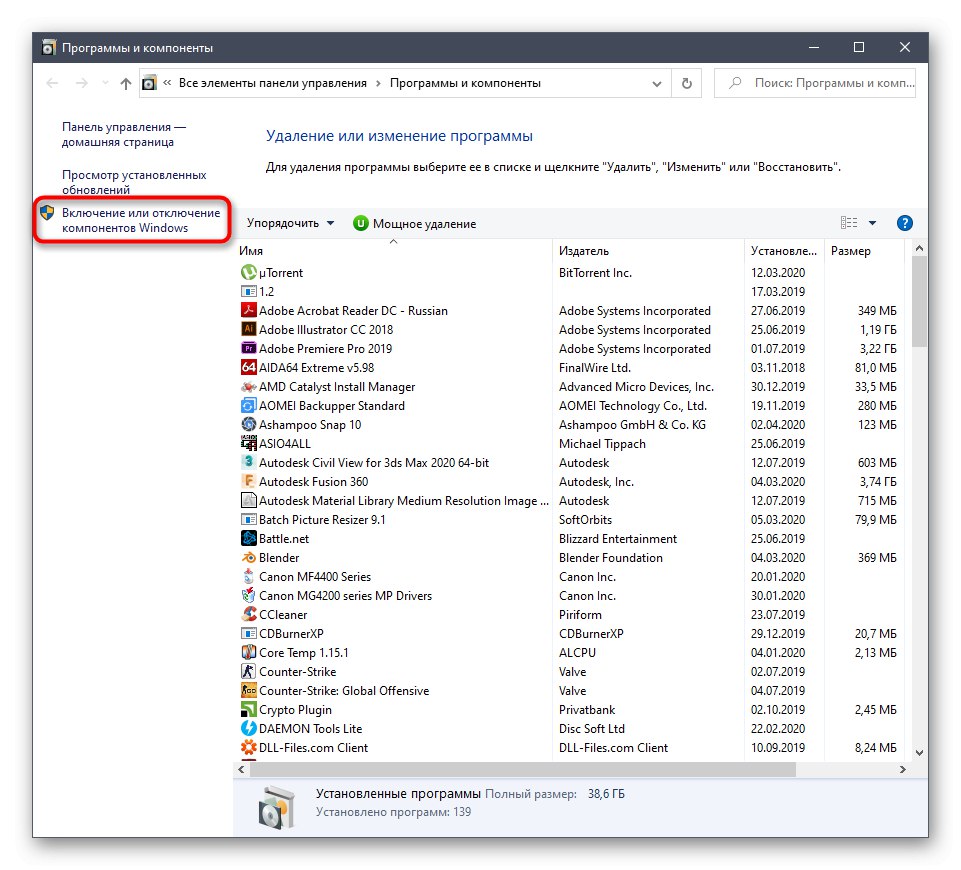
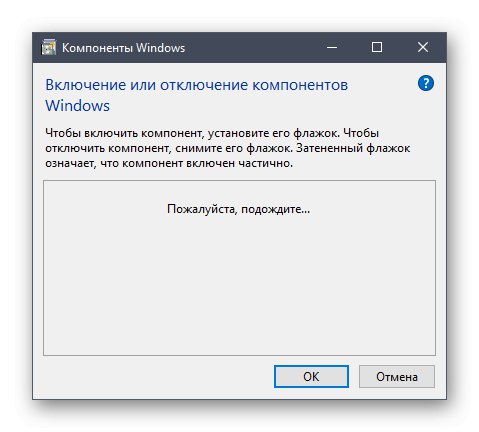
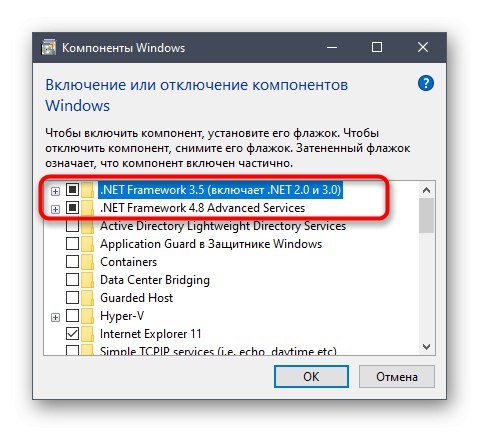
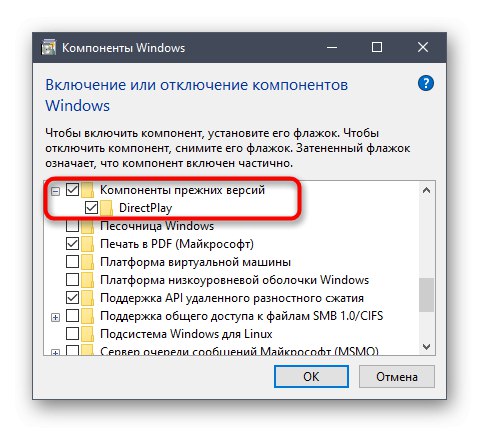
Nakon primjene promjena, savjetujemo vam da ponovo pokrenete računalo kako biste ažurirali konfiguraciju. Tek nakon toga prijeđite na testiranje izvedbe igre.
Metoda 7: Onemogućite instalirane modove
Kratko razgovarajmo o još jednom razlogu koji može uzrokovati probleme s lansiranjem Euro Track Simulatora 2. Leži u instaliranim modovima treće strane, kojih je sada ogroman broj. Ako ste nedavno instalirali jedan od ovih dodataka, deinstalirajte ga ili privremeno onemogućite, a zatim se vratite u program.Ako ova radnja pomogne, ne biste trebali više koristiti ovaj mod, jer je najvjerojatnije u sukobu s glavnim ETS 2 datotekama.
8. metoda: Privremeno onemogućite vatrozid i antivirus
Posljednja metoda današnjeg članka uključuje privremeno onemogućavanje vatrozida i instalirani standardni ili nezavisni antivirus kako bi se provjerilo djelovanje ovih komponenata radi ispravnog pokretanja dotične aplikacije. Predlažemo da više detalja o ovoj operaciji pročitate u drugim tematskim materijalima na našem web mjestu pomoću donjih poveznica.
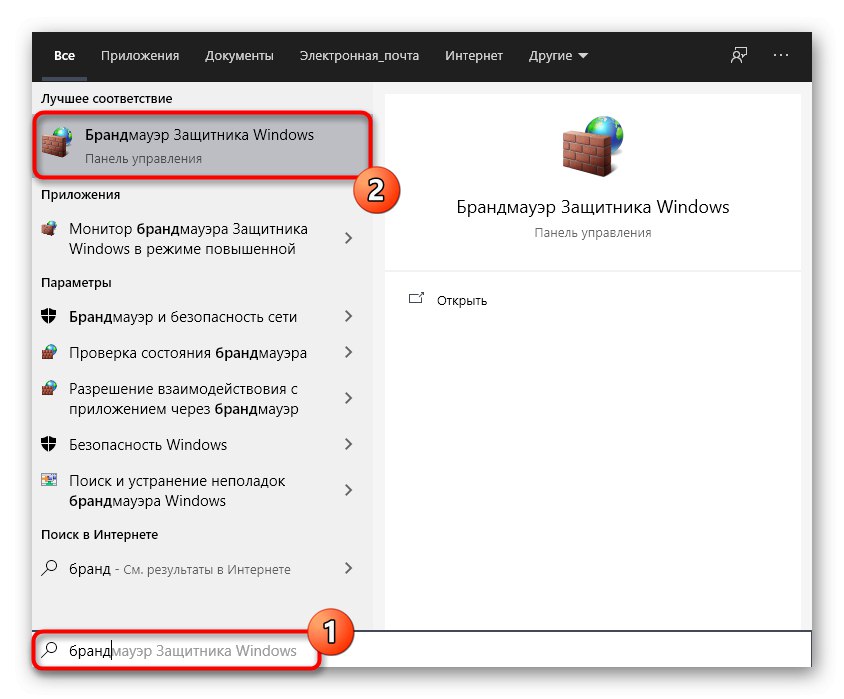
Pročitajte više: Onemogući vatrozid / antivirusni
Ako je nakon onemogućavanja ETS 2 započeo ispravno i sada nema problema s njegovom izvedbom, tada je uzrok problema uspješno pronađen. Sada vatrozid i sigurnosni softver možete onemogućiti, ali to se ne preporučuje. Bolje dodati igru na popis za izuzeće tako da komponente ne utječu. Za detaljne upute o tome pogledajte donje članke.
Pročitajte više: Dodavanje programa izuzimanjima vatrozid / antivirusni
Upravo smo pogledali dostupne opcije za rješavanje problema s pokretanjem Euro Track Simulatora 2 na računalu sa sustavom Windows 10. Jednostavno morate pokrenuti svaku opciju da biste provjerili njihovu učinkovitost. Ako ništa od gore navedenog nije pomoglo, preuzmite drugo prepakiranje ili ponovo instalirajte trenutnu verziju aplikacije.